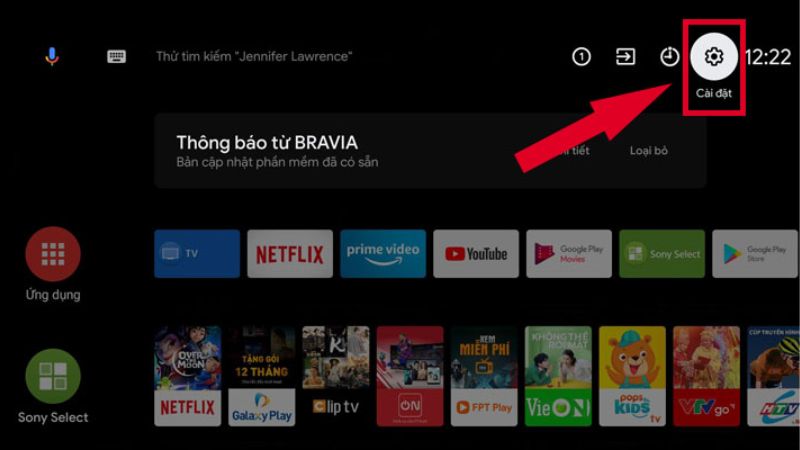Tìm hiểu cách cài đặt ứng dụng trên tivi của bạn một cách dễ dàng với hướng dẫn chi tiết cho Android TV, Tizen và webOS. Khám phá các kho ứng dụng phổ biến, lựa chọn ứng dụng phù hợp và giải quyết các vấn đề thường gặp. Hãy cùng theo dõi bài viết dưới đây của thietbimoi.io.vn.
Hướng dẫn cài đặt ứng dụng trên tivi phổ biến
Bạn sở hữu một chiếc tivi thông minh và muốn khám phá thế giới giải trí phong phú trên đó? Cài đặt ứng dụng là bước đầu tiên để bạn tận hưởng trọn vẹn những tính năng tuyệt vời mà tivi thông minh mang lại. Tuy nhiên, bạn có thể gặp khó khăn trong việc tìm kiếm hướng dẫn phù hợp cho từng hệ điều hành. Đừng lo lắng, bài viết này sẽ giúp bạn!
Hãy cùng điểm qua 3 hệ điều hành phổ biến nhất trên thị trường hiện nay: Android TV, Tizen và webOS.

Cài đặt ứng dụng trên Android TV
Android TV là hệ điều hành phổ biến nhất trên thị trường tivi thông minh. Bạn có thể dễ dàng tìm kiếm và cài đặt ứng dụng từ Play Store giống như trên điện thoại thông minh hoặc máy tính bảng.
Bước 1: Mở Play Store trên tivi của bạn. Nó thường nằm trong menu “Ứng dụng” hoặc “Play Store”.
Bước 2: Sử dụng công cụ tìm kiếm để tìm ứng dụng bạn muốn cài đặt. Bạn có thể nhập tên ứng dụng hoặc danh mục ứng dụng.
Bước 3: Chọn ứng dụng bạn muốn cài đặt. Bạn sẽ thấy thông tin chi tiết về ứng dụng, bao gồm mô tả, đánh giá và ảnh chụp màn hình. Nhấn vào nút “Cài đặt”.
Bước 4: Đăng nhập vào tài khoản Google của bạn (nếu cần). Điều này cho phép bạn tải xuống và cài đặt ứng dụng.
Bước 5: Xác nhận cài đặt. Sau khi xác nhận, ứng dụng sẽ được tải xuống và cài đặt trên tivi của bạn.
Cài đặt ứng dụng trên Tizen
Tizen là hệ điều hành được sử dụng trên tivi thông minh của Samsung. Bạn có thể tìm kiếm và cài đặt ứng dụng từ Samsung App Store.
Bước 1: Mở Samsung App Store trên tivi của bạn. Nó thường nằm trong menu “Smart Hub” hoặc “Ứng dụng”.
Bước 2: Sử dụng công cụ tìm kiếm để tìm ứng dụng bạn muốn cài đặt. Bạn có thể nhập tên ứng dụng hoặc danh mục ứng dụng.
Bước 3: Chọn ứng dụng bạn muốn cài đặt. Bạn sẽ thấy thông tin chi tiết về ứng dụng, bao gồm mô tả, đánh giá và ảnh chụp màn hình. Nhấn vào nút “Cài đặt”.
Bước 4: Đăng nhập vào tài khoản Samsung của bạn (nếu cần). Điều này cho phép bạn tải xuống và cài đặt ứng dụng.
Bước 5: Xác nhận cài đặt. Sau khi xác nhận, ứng dụng sẽ được tải xuống và cài đặt trên tivi của bạn.
Cài đặt ứng dụng trên webOS
webOS là hệ điều hành được sử dụng trên tivi thông minh của LG. Bạn có thể tìm kiếm và cài đặt ứng dụng từ LG Content Store.
Bước 1: Mở LG Content Store trên tivi của bạn. Nó thường nằm trong menu “Ứng dụng”.
Bước 2: Sử dụng công cụ tìm kiếm để tìm ứng dụng bạn muốn cài đặt. Bạn có thể nhập tên ứng dụng hoặc danh mục ứng dụng.
Bước 3: Chọn ứng dụng bạn muốn cài đặt. Bạn sẽ thấy thông tin chi tiết về ứng dụng, bao gồm mô tả, đánh giá và ảnh chụp màn hình. Nhấn vào nút “Cài đặt”.
Bước 4: Đăng nhập vào tài khoản LG của bạn (nếu cần). Điều này cho phép bạn tải xuống và cài đặt ứng dụng.
Bước 5: Xác nhận cài đặt. Sau khi xác nhận, ứng dụng sẽ được tải xuống và cài đặt trên tivi của bạn.
Các kho ứng dụng phổ biến cho tivi
Ngoài những kho ứng dụng chính thức được giới thiệu ở trên, bạn có thể tìm thấy các kho ứng dụng khác dành riêng cho từng hệ điều hành.
Play Store (Android TV)
Play Store là kho ứng dụng chính thức cho Android TV. Nó cung cấp một loạt các ứng dụng giải trí, truyền thông, game và tiện ích. Bạn có thể tìm kiếm và tải xuống ứng dụng miễn phí hoặc trả phí.
Ưu điểm:
- Kho ứng dụng phong phú với hàng triệu ứng dụng
- Giao diện thân thiện và dễ sử dụng
- Tích hợp với các dịch vụ của Google
- Cập nhật ứng dụng thường xuyên
Nhược điểm:
- Có thể có một số ứng dụng không tương thích với Android TV
- Cần đăng nhập vào tài khoản Google
Samsung App Store (Tizen)
Samsung App Store là kho ứng dụng chính thức cho Tizen. Nó cung cấp một loạt các ứng dụng giải trí, truyền thông, game và tiện ích được tối ưu hóa cho tivi thông minh của Samsung.
Ưu điểm:
- Kho ứng dụng đa dạng
- Giao diện thân thiện và dễ sử dụng
- Tích hợp với các dịch vụ của Samsung
- Cập nhật ứng dụng thường xuyên
Nhược điểm:
- Có thể có một số ứng dụng không tương thích với Tizen
- Cần đăng nhập vào tài khoản Samsung
LG Content Store (webOS)
LG Content Store là kho ứng dụng chính thức cho webOS. Nó cung cấp một loạt các ứng dụng giải trí, truyền thông, game và tiện ích được tối ưu hóa cho tivi thông minh của LG.
Ưu điểm:
- Kho ứng dụng phong phú
- Giao diện thân thiện và dễ sử dụng
- Tích hợp với các dịch vụ của LG
- Cập nhật ứng dụng thường xuyên
Nhược điểm:
- Có thể có một số ứng dụng không tương thích với webOS
- Cần đăng nhập vào tài khoản LG
Lựa chọn ứng dụng phù hợp cho tivi
Việc lựa chọn ứng dụng phù hợp sẽ giúp bạn tận hưởng tối đa trải nghiệm giải trí trên tivi. Hãy xem xét nhu cầu của bạn và tìm kiếm ứng dụng đáp ứng những mong muốn đó.
Ứng dụng giải trí
- Netflix: Nền tảng phát trực tuyến phim và chương trình truyền hình nổi tiếng với nội dung chất lượng cao và đa dạng.
- YouTube: Nền tảng chia sẻ video trực tuyến lớn nhất thế giới, cung cấp hàng triệu video giải trí, giáo dục và âm nhạc.
- Spotify: Dịch vụ phát trực tuyến âm nhạc hàng đầu thế giới với kho nhạc khổng lồ và các danh sách phát được cá nhân hóa.
Ứng dụng truyền thông
- VTVGo: Ứng dụng phát trực tuyến các kênh truyền hình của Đài Truyền hình Việt Nam, cho phép bạn xem các chương trình yêu thích mọi lúc mọi nơi.
- FPT Play: Ứng dụng phát trực tuyến phim, chương trình truyền hình, thể thao và âm nhạc với nội dung phong phú và đa dạng.
Ứng dụng game
- Asphalt 8: Trò chơi đua xe tốc độ cao với đồ họa đẹp mắt và gameplay hấp dẫn.
- PUBG Mobile: Trò chơi bắn súng sinh tồn trực tuyến phổ biến trên toàn thế giới.
Ứng dụng sản xuất
- Microsoft Office: Bộ ứng dụng văn phòng phổ biến bao gồm Word, Excel, PowerPoint và Outlook, giúp bạn xử lý công việc hiệu quả.
- Adobe Acrobat: Ứng dụng đọc và chỉnh sửa file PDF phổ biến, hỗ trợ nhiều tính năng hữu ích.
Mẹo và lưu ý khi cài đặt ứng dụng trên tivi
Việc cài đặt ứng dụng trên tivi là rất đơn giản, nhưng bạn cần lưu ý một số điều để tránh gặp phải các vấn đề không mong muốn.
- Kiểm tra phiên bản hệ điều hành: Hãy đảm bảo rằng tivi của bạn đang sử dụng phiên bản hệ điều hành mới nhất. Một số ứng dụng có thể không tương thích với phiên bản hệ điều hành cũ.
- Kiểm tra dung lượng lưu trữ: Trước khi cài đặt ứng dụng, hãy kiểm tra dung lượng lưu trữ còn trống trên tivi. Bạn có thể xóa bỏ các ứng dụng không sử dụng để giải phóng dung lượng.
- Kiểm tra quyền truy cập: Một số ứng dụng yêu cầu quyền truy cập vào thông tin cá nhân của bạn, như camera, microphone, vị trí. Hãy đọc kỹ các quyền truy cập trước khi cài đặt.
- Cập nhật ứng dụng: Nên cập nhật ứng dụng thường xuyên để sửa lỗi và cải thiện hiệu suất. Bạn có thể cài đặt tự động cập nhật ứng dụng trong cài đặt.
- Xóa bỏ ứng dụng không sử dụng: Hãy xóa bỏ những ứng dụng bạn không còn sử dụng để tiết kiệm dung lượng lưu trữ và tăng hiệu suất cho tivi.
Các vấn đề thường gặp khi cài đặt ứng dụng trên tivi
Trong quá trình cài đặt ứng dụng, bạn có thể gặp phải một số vấn đề thường gặp như:
- Ứng dụng không tương thích: Ứng dụng có thể không tương thích với phiên bản hệ điều hành của tivi.
- Lỗi kết nối mạng: Lỗi kết nối mạng có thể xảy ra do tín hiệu Wifi yếu hoặc mạng Internet bị lỗi.
- Dung lượng lưu trữ đầy: Tivi của bạn có thể hết dung lượng lưu trữ để cài đặt ứng dụng.
- Lỗi đăng nhập tài khoản: Bạn có thể gặp lỗi khi đăng nhập vào tài khoản của mình.
Giải pháp cho các vấn đề thường gặp
Dưới đây là một số giải pháp cho các vấn đề thường gặp khi cài đặt ứng dụng trên tivi:
- Cập nhật hệ điều hành: Hãy cập nhật hệ điều hành tivi lên phiên bản mới nhất để khắc phục các lỗi và cải thiện hiệu suất.
- Xóa bỏ ứng dụng không sử dụng: Hãy xóa bỏ các ứng dụng không sử dụng để giải phóng dung lượng lưu trữ cho tivi.
- Kiểm tra kết nối mạng: Hãy kiểm tra xem tín hiệu Wifi của bạn có ổn định không và mạng Internet có hoạt động bình thường không.
- Xử lý lỗi đăng nhập: Hãy thử đăng nhập lại tài khoản của bạn hoặc liên hệ với nhà cung cấp ứng dụng để hỗ trợ.
Nâng cao trải nghiệm sử dụng ứng dụng trên tivi
Để tối ưu hóa trải nghiệm sử dụng ứng dụng trên tivi, bạn có thể áp dụng một số mẹo nhỏ:
- Cách quản lý ứng dụng: Bạn có thể sắp xếp các ứng dụng theo danh mục hoặc theo thứ tự sử dụng để dễ dàng tìm kiếm và truy cập.
- Cách sử dụng điều khiển từ xa: Hãy làm quen với các nút bấm trên điều khiển từ xa để điều khiển ứng dụng một cách dễ dàng.
- Cách kết nối thiết bị ngoại vi: Bạn có thể kết nối các thiết bị ngoại vi như bàn phím, chuột, gamepad để nâng cao trải nghiệm sử dụng ứng dụng.
Các câu hỏi thường gặp về cài đặt ứng dụng trên tivi
Tivi của tôi có hỗ trợ cài đặt ứng dụng không?
Tất cả tivi thông minh đều hỗ trợ cài đặt ứng dụng. Tuy nhiên, mỗi hệ điều hành sẽ có kho ứng dụng riêng. Bạn cần kiểm tra xem tivi của bạn sử dụng hệ điều hành nào để tải xuống ứng dụng phù hợp.
Làm cách nào để biết ứng dụng nào phù hợp với tivi của tôi?
Bạn có thể kiểm tra thông tin chi tiết về ứng dụng trong kho ứng dụng. Hãy chú ý đến phiên bản hệ điều hành mà ứng dụng hỗ trợ. Bạn cũng có thể đọc đánh giá của người dùng để biết thêm thông tin về ứng dụng.
Làm sao để xóa bỏ ứng dụng trên tivi?
Bạn có thể xóa bỏ ứng dụng bằng cách truy cập vào menu “Ứng dụng” hoặc “Cài đặt” trên tivi. Tìm ứng dụng bạn muốn xóa bỏ và chọn “Gỡ cài đặt”.
Lưu trữ nội dung tải xuống
Lưu trữ nội dung tải xuống trên tivi
Một số ứng dụng cho phép bạn tải xuống nội dung để xem offline. Bạn có thể lưu trữ nội dung tải xuống trực tiếp trên tivi. Tuy nhiên, dung lượng lưu trữ của tivi có thể bị hạn chế.
Sử dụng USB hoặc ổ cứng di động
Bạn có thể sử dụng USB hoặc ổ cứng di động để lưu trữ nội dung tải xuống từ ứng dụng. Đây là một giải pháp phổ biến để giải phóng dung lượng lưu trữ cho tivi.
Sử dụng dịch vụ lưu trữ đám mây
Bạn có thể sử dụng dịch vụ lưu trữ đám mây như Google Drive, Dropbox để lưu trữ nội dung tải xuống. Cách này giúp bạn truy cập nội dung mọi lúc mọi nơi.
Bảo mật và quyền riêng tư
Cách bảo mật tài khoản và thông tin cá nhân
- Sử dụng mật khẩu mạnh và không sử dụng lại mật khẩu cho nhiều tài khoản.
- Kích hoạt xác thực hai yếu tố để bảo vệ tài khoản của bạn.
- Cập nhật phần mềm và ứng dụng thường xuyên để khắc phục các lỗ hổng bảo mật.
Quyền truy cập của ứng dụng
- Đọc kỹ các quyền truy cập mà ứng dụng yêu cầu trước khi cài đặt.
- Không cấp quyền truy cập không cần thiết cho ứng dụng.
- Xóa bỏ các ứng dụng bạn không sử dụng nữa.
Bảo mật mạng Wifi
- Sử dụng mật khẩu mạnh cho mạng Wifi của bạn.
- Kích hoạt WPA2/WPA3 để bảo vệ mạng Wifi của bạn.
- Không kết nối với các mạng Wifi công cộng không đáng tin cậy.
Các mẹo hay khác
- Tìm kiếm ứng dụng miễn phí: Bạn có thể tìm kiếm và tải xuống các ứng dụng miễn phí trong kho ứng dụng. Hãy chú ý đến các ứng dụng có đánh giá tốt và số lượng tải xuống cao.
- Sử dụng mã QR để cài đặt ứng dụng: Một số kho ứng dụng cho phép bạn sử dụng mã QR để cài đặt ứng dụng nhanh chóng. Bạn có thể quét mã QR bằng camera trên điện thoại thông minh hoặc máy tính bảng.
- Sử dụng trình duyệt web trên tivi: Bạn có thể sử dụng trình duyệt web trên tivi để truy cập các trang web và tải xuống ứng dụng từ các nguồn khác.
Kết luận
Cài đặt ứng dụng trên tivi là một cách tuyệt vời để nâng cấp trải nghiệm giải trí của bạn. Hãy theo dõi các hướng dẫn chi tiết ở trên để cài đặt ứng dụng một cách dễ dàng. Bạn có thể chia sẻ bài viết này với bạn bè và người thân để họ cũng có thể tận hưởng những lợi ích tuyệt vời của ứng dụng trên tivi. Để tìm hiểu thêm về các thiết bị gia dụng, hãy truy cập website của Phan Minh Tuấn: http://thietbimoi.io.vn.
Hãy để lại bình luận bên dưới nếu bạn có bất kỳ câu hỏi nào về cài đặt ứng dụng trên tivi. Chúc bạn vui vẻ!